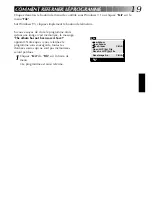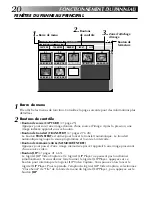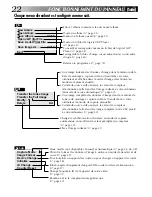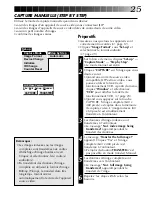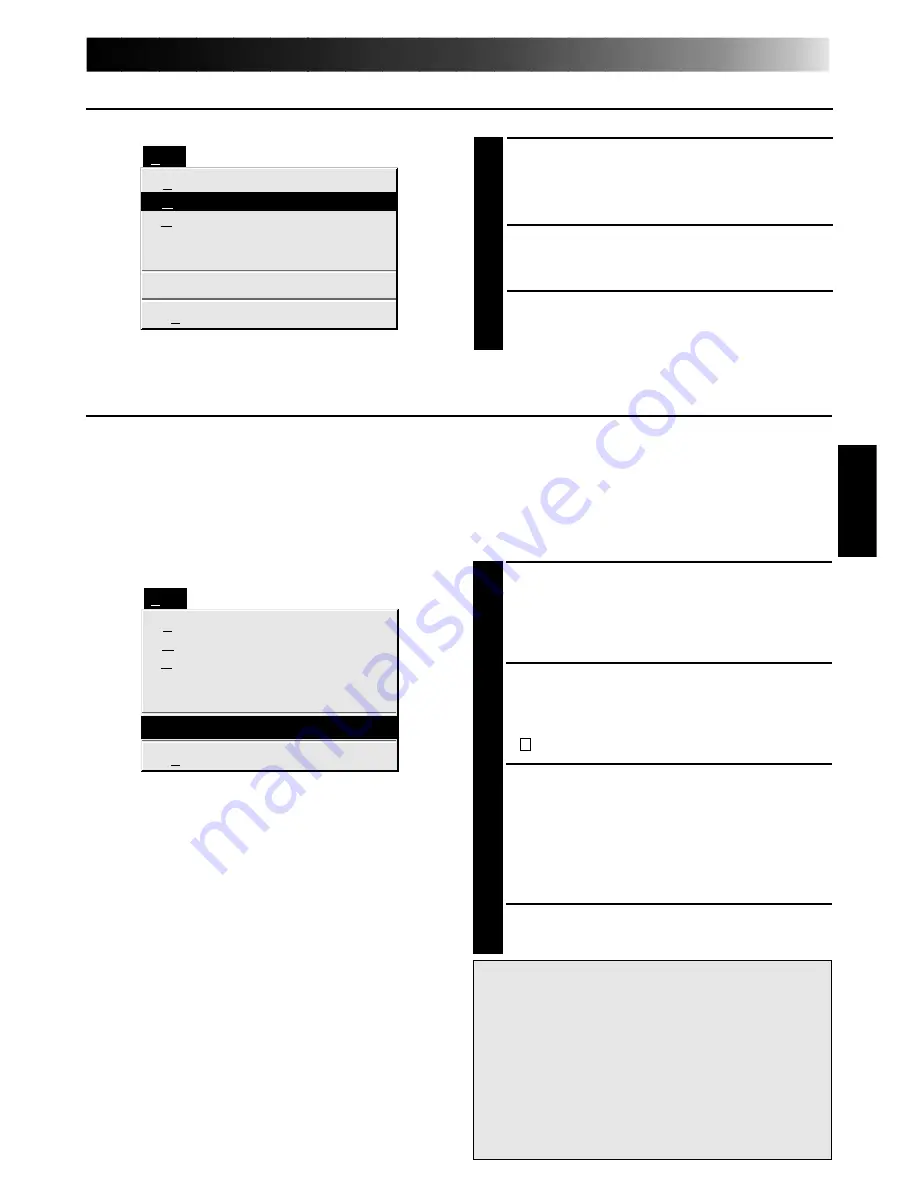
33
OUVERTURE D'INDEX
File
Save Image As…
Exit
Ctrl+S
Ctrl+A
New Album
Open Album
Save Album
Open JLIP (jlp) File
Save As JLIP (jlp) File
1
Ouvrez la barre de menu et cliquez
"File" — "Open Album".
•La fenêtre "Open Album" apparaît.
2
Sélectionnez un nom de dossier
(répertoire).
3
Cliquez "OK".
1
Cliquez le cadre d'affichage d'image du
No. d'index à sauvegarder.
•Le cadre d'affichage d'image prend un
bord vert.
2
Cliquez "File" – "Save Image As…" sur la
barre de menu.
•La fenêtre "Save Image As… (Index No.
)" apparaît.
3
Cliquez le nom du dossier (répertoire)
voulu dans le cadre de sélection de
répertoire et entrez le nom du fichier.
•Pour sauvegarder les données sur
disquette, entrez aussi bien le nom du
lecteur.
4
Cliquez "OK".
SAUVEGARDE DE DONNÉES D'IMAGE COMPLÈTE
Il est possible de sauvegarder un fichier sous un autre nom ou dans un autre dossier, de manière
à pouvoir le modifier sans perdre l'original.
En traitant ensuite les images saisies à l'aide d'un logiciel de montage d'images, disponible dans
le commerce, vous pouvez créer des illustrations uniques et des graphiques très personnalisés.
Rien ne vous empêchera ensuite de les incorporer à des cartes postales, du courrier ou à des
messages ou sites sur l'Internet.
Remarques:
•Il n'est pas possible de changer le format
d'image en sauvegardant les données
d'image complète (
Z
page 29).
•Si les données d'image complète n'ont
pas été transférées vers l'ordinateur, il
n'est pas possible de les sauvegarder.
Transférez d'abord les données d'image
complète, puis sauvegardez les.
File
Save Image As…
Exit
Ctrl+S
Ctrl+A
New Album
Open Album
Save Album
Open JLIP (jlp) File
Save As JLIP (jlp) File
Summary of Contents for GV-DS1U
Page 40: ...40 MEMO ...